MP3 ファイルを結合する 3 つのベストな方法 (無料を含む)
音楽ライブラリにたくさんのMP3ファイルがあり、それらを1つのファイルにまとめたいと思ったことはありませんか?特別なイベント用のプレイリストを作成しているのかもしれませんし、単にMP3ファイルを結合して聴きやすくしたいだけかもしれません。理由は何であれ、 MP3の結合 オーディオ ファイルの結合は非常に簡単で、数回クリックするだけで実行できます。この記事では、Mac と Windows の両方で MP3 ファイルを結合する 3 つの簡単な方法を紹介します。
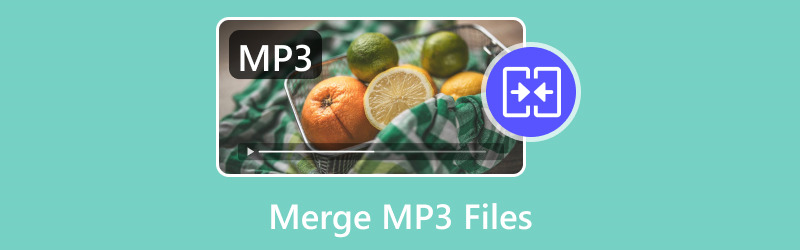
- ガイドリスト
- 方法 1. ArkThinker Video Converter Ultimate で MP3 ファイルを結合する
- 方法2. ClideoでMP3ファイルを結合する
- 方法 3. iTunes (Now Music on Mac) で MP3 ファイルを結合する
- MP3 ファイルの結合に関するよくある質問
方法 1. ArkThinker Video Converter Ultimate で MP3 ファイルを結合する
MP3ファイルを1つに結合する強力なオールインワンソリューションをお探しの場合は、 ArkThinkerビデオコンバーター究極 はあなたにとって良いツールになるでしょう。このソフトウェアはオーディオ ファイルを変換するだけではありません。MP3 を含む複数のオーディオ ファイルを結合することもできるので、音楽愛好家にとって多目的なオプションになります。さらに、結合された MP3 ファイルをメタデータ情報の編集のように編集したり、オーディオを細かく切り分けて希望の順序に並べたりすることもできます。
- 結合、トリミングなど、1000 を超える形式をサポートします。
- ツールボックスには、MP3 ファイルを改良するための 20 を超えるツールがあります。
- MP3 の音量を調整したり、オーディオのノイズを除去したり、MP3 を圧縮したりします。
- Windows および Mac と互換性があり、デスクトップ上で MP3 を安全に結合します。
ArkThinker Video Converter UltimateでMP3ファイルを結合する方法:
まず最初に、ArkThinker の公式 Web サイトにアクセスして、Video Converter Ultimate を入手します。セットアップが完了したら、コンピューターで起動します。
MP3オーディオファイルの結合を開始するには、 追加ファイル 上部のボタンをクリックし、結合するすべてのオーディオを選択します。または、MP3 ファイルをプログラムに直接ドラッグ アンド ドロップすることもできます。
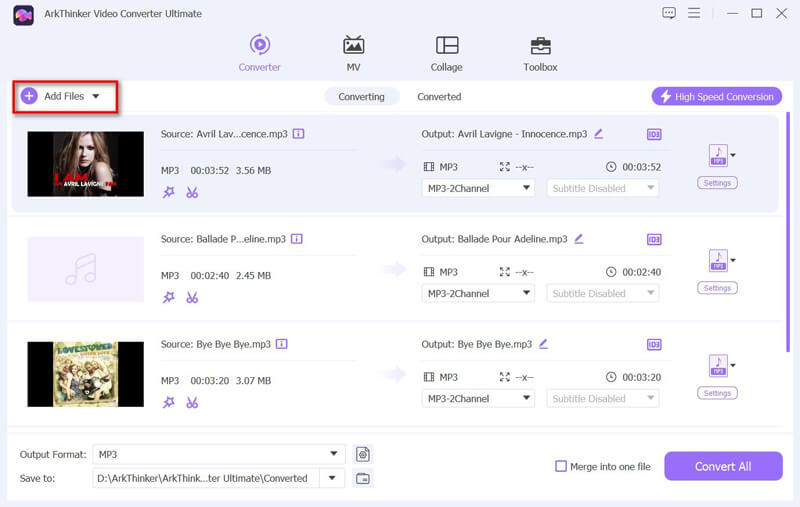
MP3 ファイルがインポートされると、各ファイルの横に小さな上下矢印が表示されます。これらを使用してオーディオの順序を並べ替え、希望する順序で再生されるようにします。
次に、[出力形式] ドロップダウン リストをクリックして、結合した MP3 の形式を選択します。必要に応じて、MP3 を選択することも、FLAC、WAV、WMA などの他の形式を選択することもできます。
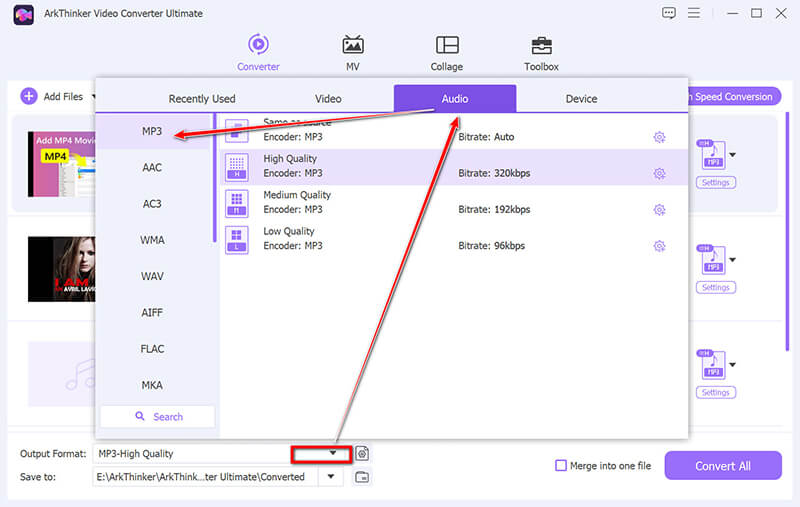
すべて設定したら、「1つのファイルに結合」のチェックボックスをオンにしてクリックします。 すべて変換 結合プロセスを開始します。完了すると、新しく結合された MP3 オーディオがコンピューターに保存されます。
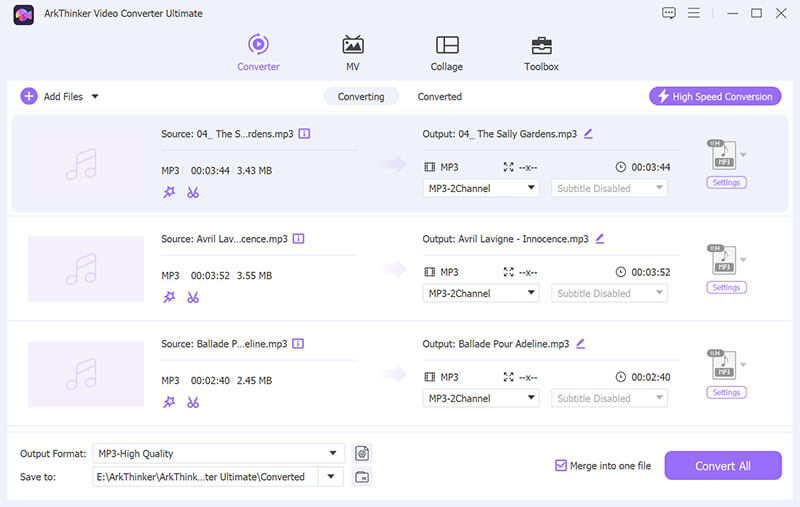
これで、この便利なツールで複数のMP3ファイルを1つのオーディオに結合できました。MP3ファイルの一部を結合したい場合は、トリム機能を使って オーディオファイルをトリミングする 初め。
- 非常に使いやすいです。
- 一度にバッチ処理をサポートします。
- 一度にバッチ処理をサポートします。
- Mac と Windows の両方で動作します。
- 完全な機能を使用するには有料版が必要です (ただし、無料試用版は利用可能です)。
MP3 オーディオ ファイルを結合する以上の機能を備えた、信頼性が高く、手間のかからないツールをお探しの場合は、ArkThinker Video Converter Ultimate が確実な選択肢です。複雑な設定に煩わされることなく、高速で手間のかからないソリューションを求めるユーザーに最適です。
方法2. ClideoでMP3ファイルを結合する
Clideoは、MP3ファイルを1つに素早く結合できるオンラインツールです。ソフトウェアをインストールせずに、いくつかのMP3をその場で結合したい場合、Clideoは最適な選択肢です。このWebベースのツールを使用すると、 オーディオファイルを結合する 数回クリックするだけで完了します。
Clideo を使用して MP3 ファイルを結合する手順は次のとおりです。
Clideoオーディオジョイナー(https://clideo.com/merge-audio)にアクセスし、 ファイルの選択 ボタンをクリックして、結合するすべての MP3 ファイルをアップロードします。Google Drive や Dropbox などのクラウド ストレージ サービスからアップロードすることもできます。
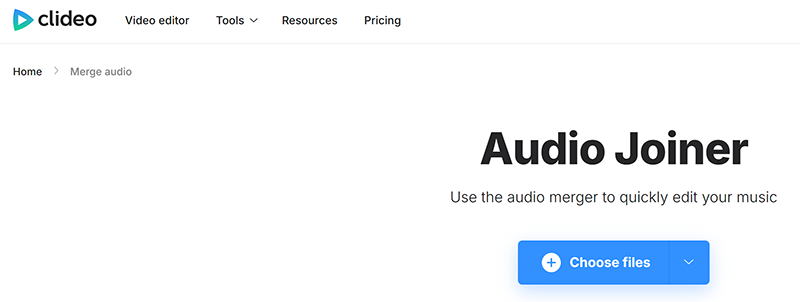
ファイルをアップロードしたら、Clideo でファイルを好きな順序に並べ替えることができます。必要に応じてファイルをドラッグ アンド ドロップするだけです。
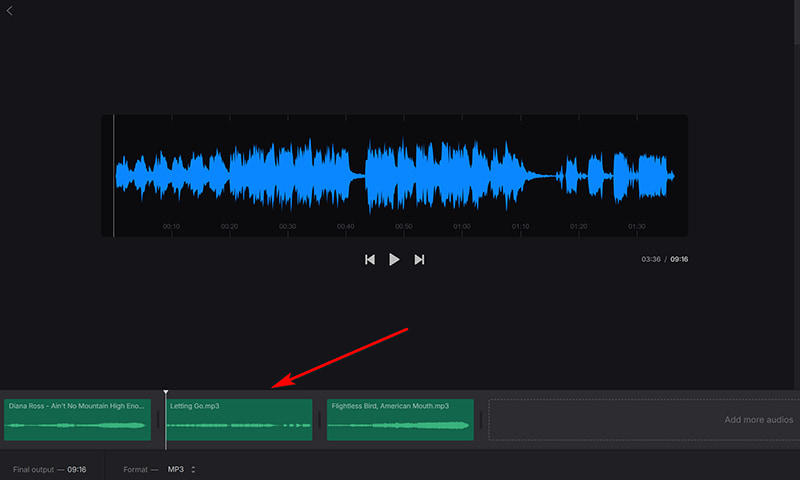
MP3ファイルを整理したら、 輸出 ボタンをクリックしてください。Clideo はファイルを処理し、1 つの MP3 ファイルを作成します。処理が完了したら、結合されたファイルをダウンロードできます。
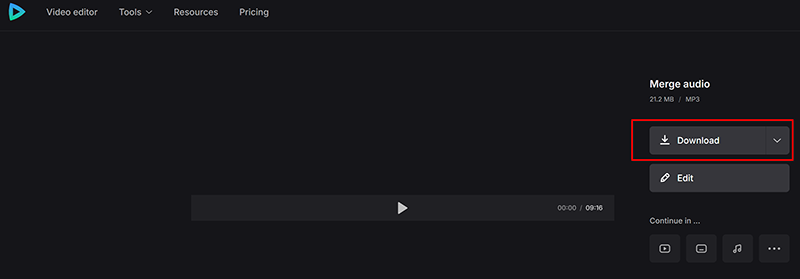
- インストールは不要です(オンラインで動作します)。
- シンプルで高速なプロセス。
- 基本的な機能は無料でご利用いただけます。
- 有料版にアップグレードしない限り、機能は制限されます。
- 良好なインターネット接続が必要です。
- 無料ユーザー向けのファイルサイズ制限。
ファイルをオンラインでアップロードすることに抵抗がなく、MP3 ファイルをすばやく簡単に結合する方法だけが必要な場合は、Clideo が最適です。インターネット接続があれば、高速かつシンプルで、Mac と Windows の両方で動作します。
方法 3. iTunes (Now Music on Mac) で MP3 ファイルを結合する
Mac ユーザーにとって、iTunes (現在は Music と呼ばれています) は MP3 ファイルを結合するのに使用できるおなじみのアプリです。iTunes はオーディオを結合するための専用ツールではありませんが、プレイリストを使用して MP3 ファイルを結合する方法を提供しています。詳細な手順は次のとおりです。
iTunes (または Mac のミュージック アプリ) を開き、音楽ライブラリに移動します。
クリック ファイル メニューバーで、 新規プレイリストプレイリストに「Merged MP3」のような名前を付けます。
結合したいすべての MP3 ファイルをこのプレイリストにドラッグします。
プレイリスト内のすべてのトラックを選択し、 ファイル > 変換する > MP3バージョンを作成これにより、プレイリストが 1 つの MP3 ファイルに変換されます。
変換後、プレイリストのすべてのトラックを含む新しい MP3 ファイルが作成されます。その後、それを任意の場所にエクスポートできます。
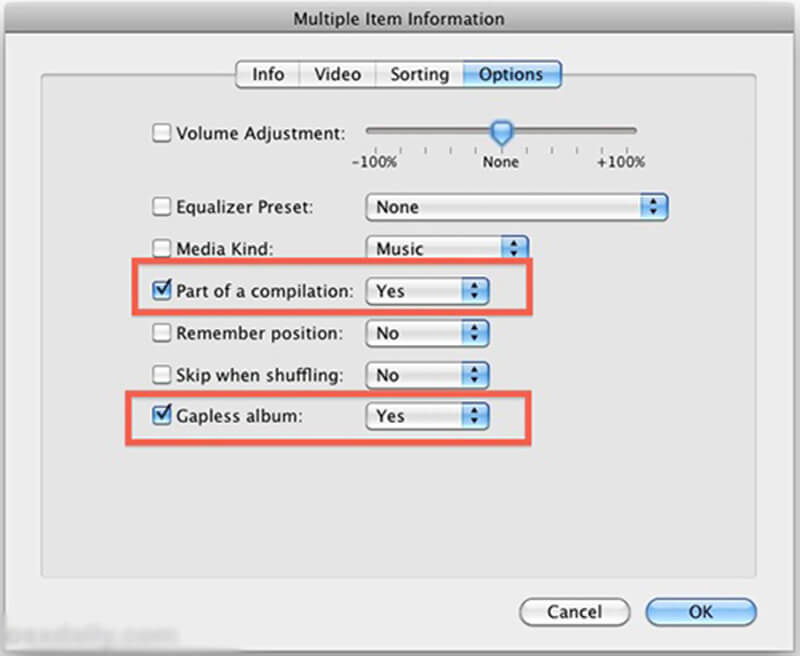
- 無料でご利用いただけます。
- iTunes または Music アプリをすでに使用しているユーザーにとって便利です。
- 追加のソフトウェアは必要ありません。
- 専用のオーディオ結合ツールほどユーザーフレンドリーではありません。
- より高度な機能(ファイルを簡単に並べ替えるなど)はサポートされていません。
4. MP3ファイルの結合に関するよくある質問
Windows で MP3 ファイルを結合するにはどうすればよいですか?
Windows では、ArkThinker Video Converter Ultimate または無料のオンライン ツール Clideo を使用して MP3 ファイルを結合できます。どちらも複数の MP3 オーディオ ファイルを結合する簡単で素早い方法です。
品質を落とさずに MP3 ファイルを 1 つに結合することはできますか?
はい、ArkThinker Video Converter Ultimate のような高品質のオーディオ コンバーターを使用すると、結合後もオーディオ ファイルの元の品質が維持されます。
Windows Media Player で MP3 ファイルを結合する方法は?
Windows Media Player には、MP3 ファイルを直接結合するオプションはありません。代わりに、ArkThinker Video Converter Ultimate などのツールを使用して MP3 ファイルを結合し、結合されたファイルを Windows Media Player で聞くことができます。
MP3 ファイルを無料で結合する方法はありますか?
はい!Clideo は、MP3 ファイルを結合するための無料のオンライン方法を提供しています。無料版ではファイル サイズに制限がある場合がありますが、MP3 オーディオ ファイルを結合するためのシンプルで迅速なソリューションです。
結論とMP3ファイルを結合する最良の方法の選択
MP3 ファイルの結合は複雑である必要はありません。Mac でも Windows でも、複数の MP3 を 1 つに結合するのに役立つさまざまなツールがあります。ArkThinker Video Converter Ultimate は、強力で使いやすいソリューションが必要な場合に最適です。一方、Clideo はインストール不要のオンライン オプションを提供しています。iTunes (または Mac のミュージック アプリ) は、Apple エコシステム内に留まりたい場合に最適です。
結局のところ、最適な方法はあなたのニーズと好みによって異なります。スムーズで高品質な体験をお求めの場合は、ArkThinker Video Converter Ultimate をダウンロードすることをお勧めします。これは初心者と上級ユーザーの両方にとって素晴らしいツールであり、オーディオとビデオの変換のあらゆるニーズに最適です。
MP3 ファイルを簡単に結合する準備はできましたか? 今すぐ ArkThinker Video Converter Ultimate をダウンロードして、お気に入りのトラックを 1 つのシームレスなオーディオ体験に組み合わせましょう。
この投稿についてどう思いますか?クリックしてこの投稿を評価してください。
素晴らしい
評価: 4.7 / 5 (に基づく) 472 投票)
関連記事
- オーディオを編集する
- Mac、PC、iPhone、Android、オンライン用のベスト ソング リピーター 4 選
- 音声録音を別の音声に素早く変換する方法
- さまざまなデバイスでビデオの音声を置き換える方法 2023
- オーディオ カッター: オーディオ ファイルをカットするためのオフラインおよびオンライン ツール
- Audacityでトラックを分割する効果的なテクニック
- さまざまなデバイスでビデオの音声を置き換える方法 2022
- Audacity、WMP、iMovie、オンライン、トリマーでオーディオをクリップする方法
- PC および Mac でオーディオボリュームを変更および編集する 4 つの最も簡単な方法
- Windows と Mac でオーディオ ファイルを編集する 4 つの簡単な方法
- 音質を落とさずにオーディオファイルを圧縮する方法


